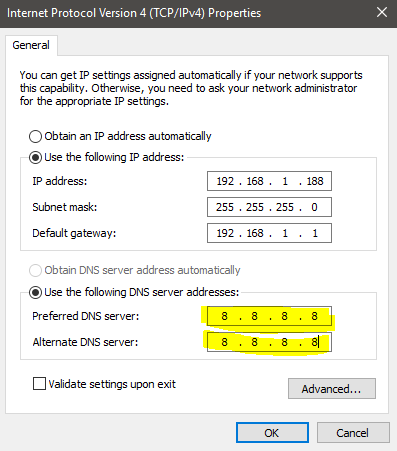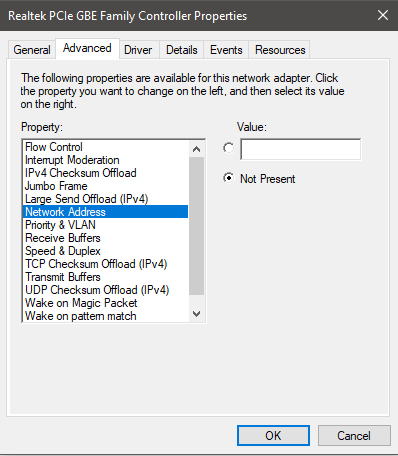Cara Bypass (Unblack List) IP Address atau MAC Address yang telah di Block Router
Setiap Router di bekali dengan kemampuan Filter dalam mengelola atau melakukan management pada penggunannya, sehingga dalam Router tersebut terdapat sebuah fitur yang memungkinkan anda untuk melakukan Black List, mudahnya adalah melarang device dengan IP Address atau MAC Address yang telah di tandai untuk bisa melakukan koneksi Internet.
Selain itu ada juga fitur yang bernama White List dimana hanya IP Address atau MAC Address yang terdaftar saja yang bisa melakukan koneksi ke Router dan mendapat hak untuk bisa mengakses Internet.
Umumnya yang paling banyak di gunakan adalah fitur Black List yang mana penggunaannya sangat mudah untuk di lakukan, di Indonesia sendiri ada beberapa provider yang menyertakan Router dalam paket berlangganannya sebut saja IndiHome dan Myrepublic atau yang lainnya.
Biasanya jika anda terkena Black List anda masih bisa terhubung ke jaringan Router tersebut. Namun, anda tidak bisa terkoneksi ke Internet sebagai mana mestinya.
Cerita ini bermula ketika saya di Black List dari pengguna internet Kost yang dulu pernah saya diami, mungkin karena saya sering mendownload bisa jadi saya di Black List.
Namun, saya sama sekali tidak khwatir akan hal tersebut, karena setelah saya di Black List saya tetap bisa terkoneksi ke Router tersebut, apa yang saya lakukan? Ya sudah jelas, jika saya di Black List melalui IP Address dan MAC Address, maka saya hanya perlu mengganti informasi kedua komponen tersebut!
Mudah bukan solusinya? berikut adalah caranya :
# CARA MENGGANTI IP ADDRESS
1. Silahkah masuk ke Control Panel >> Network and Internet >>Network and Sharing Center.
2. Selanjutnya tekan nama koneksi Router Wi-Fi, seperti ini :
3. Lalu tekan Properties dan cari Internet Protocol Version 4 (TCP/IPv4) kemudian pilih dan tekan Properties lagi.
4. Lalu ubah menjadi seperti ini :
5. Selanjutnya silahkan isi menjadi seperti ini atau anda bisa sesuaikan sendiri pada bagian IP Address paling belakang setelah titik di ganti dengan angka terserah anda.
6. Selanjutnya anda juga bisa menggunakan DNS dengan DNS kepunyaan Google atau Open DNS, sesuaikan saja, disini saya menggunakan DNS Google :
7. Tekan OK dan selamat IP Address anda sudah terganti!
Catatan : Jika cara ini gagal, maka kemungkinan besar MAC Address anda yang di Black List, jadi lanjut saja ke cara berikutnya.
# CARA MENGGANTI MAC ADDRESS
1. Silahkan masuk ke menu Control Panel >> System and Security >> System >> Device Manager.
2. Jika sudah silahkan masuk ke list Network Adapters, karena disini saya menggunakan Modem External maka namanya adalah Realtek PCIe GBE Family Controller , tetapi jika anda menggunakan Laptop dengan fitur Wi-Fi bawaan harusnya akan bernama Qualcomm atau Atheros, jika sudah ketemu, tekan Klik Kanan, lalu Properties pada wireless adapter tersebut :
3. Selanjutnya masuk ke Tab Advanced dan cari opsi Network Address.
4. Pada bagian Value silahkan isi MAC Address yang anda mau, umumnya MAC Address itu berbentuk seperti ini 84:F9:10:2B:15:3E, untuk mengisinya di kotak Value, silahkan hilangkan tanda (:) sehingga menjadi seperti ini 84F9102B153E.
5. Terakhir, lakukan Reboot agar perubahan MAC Address ini dapat terlaksana.
6. Done!
Langkah terakhir adalah untuk melihat perubahannya anda bisa melakukan cek IP Address atau MAC Address yang sudah anda rubah dengan mengikuti tutorial yang sudah saya tulis disini Cara melihat IP Address dan MAC Address PC Desktop dengan mudah dan jelas.
Selanjutnya silahkan anda nikmati, koneksi anda yang telah di putus atau di Black List sebelumnya, jika nanti anda di Black List lagi, silahkan ganti lagi IP Address dan MAC Address tersebut, maka masalah yang anda hadapi akan teratasi dengan mudah.